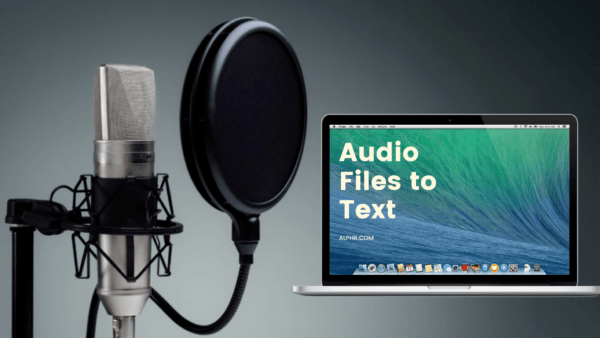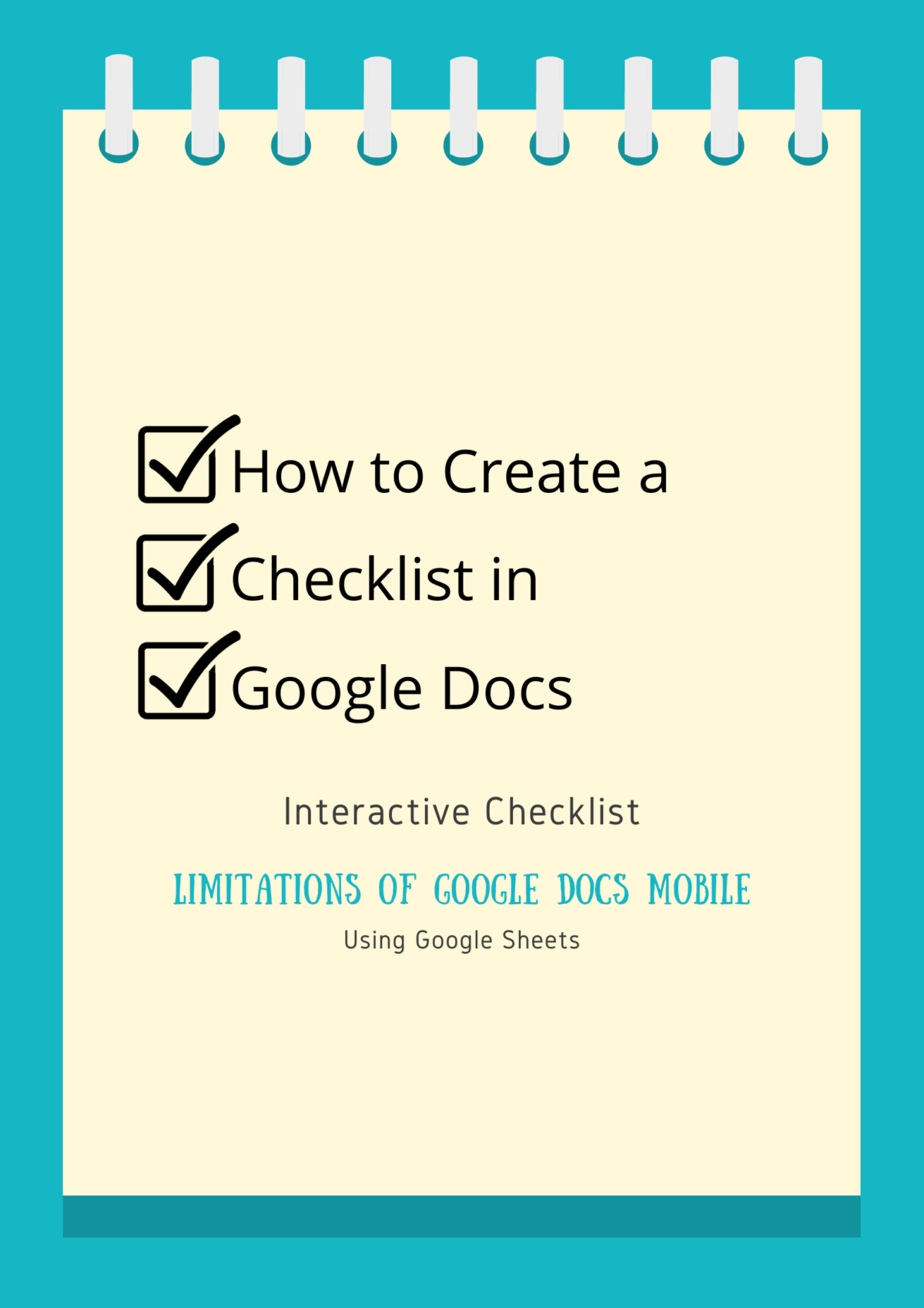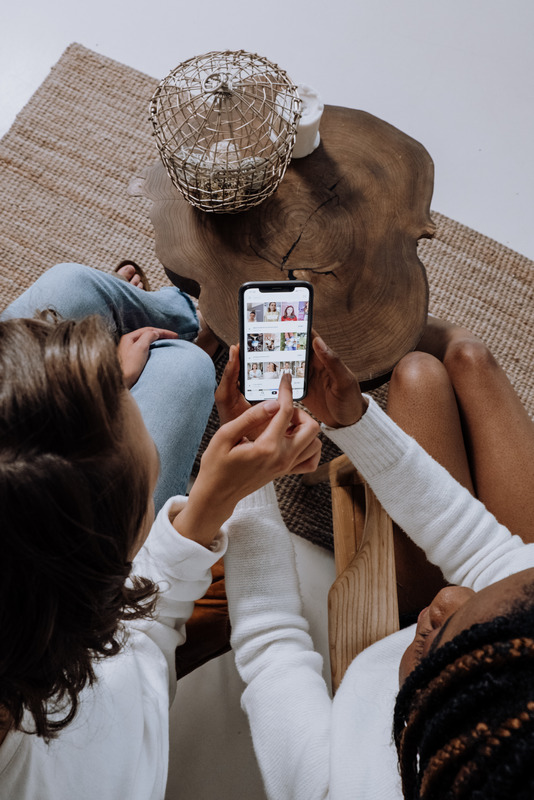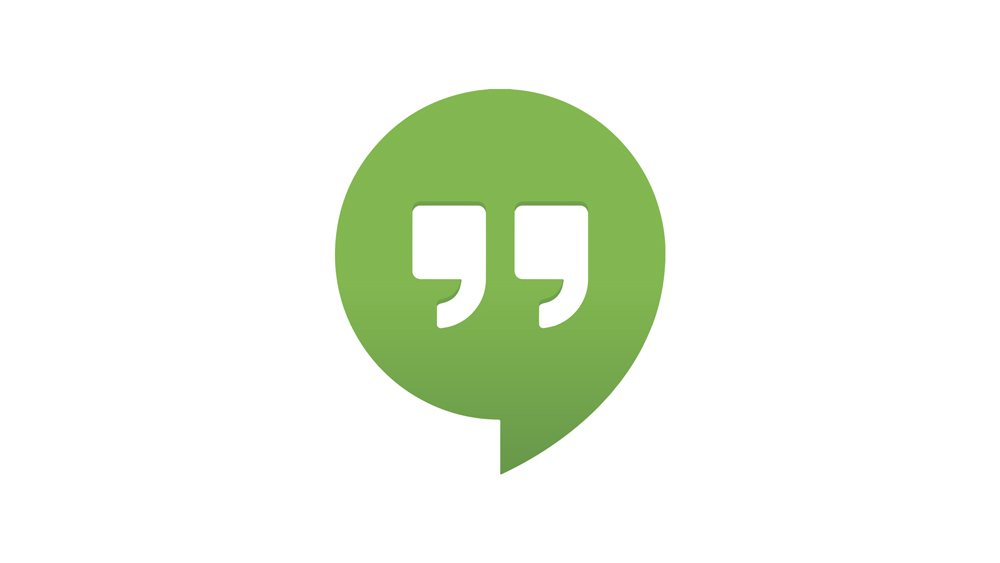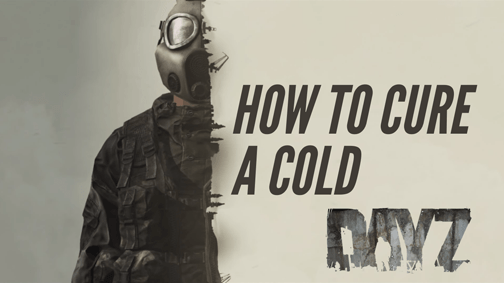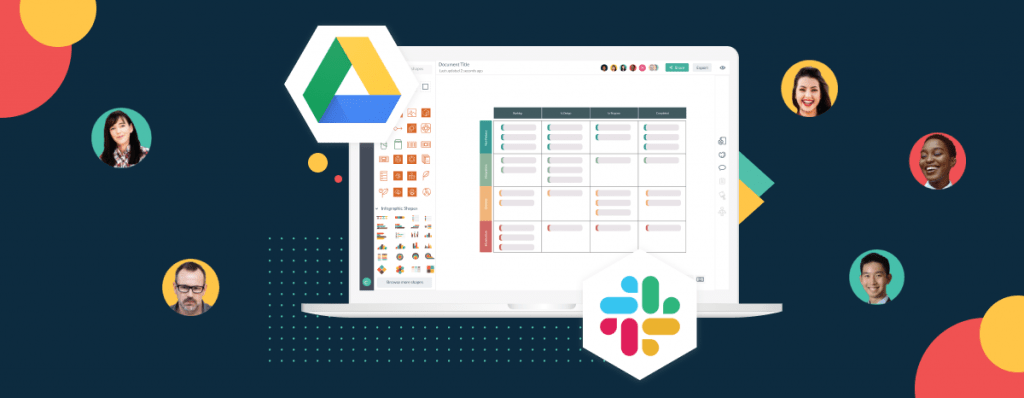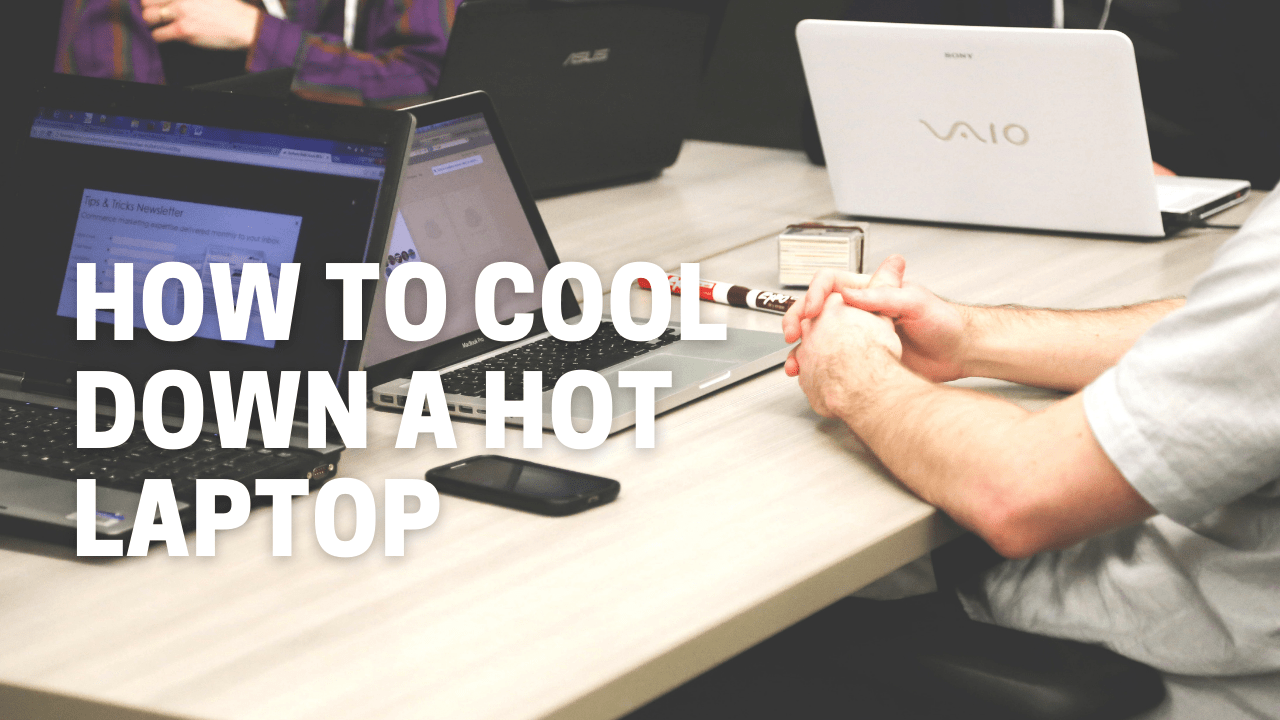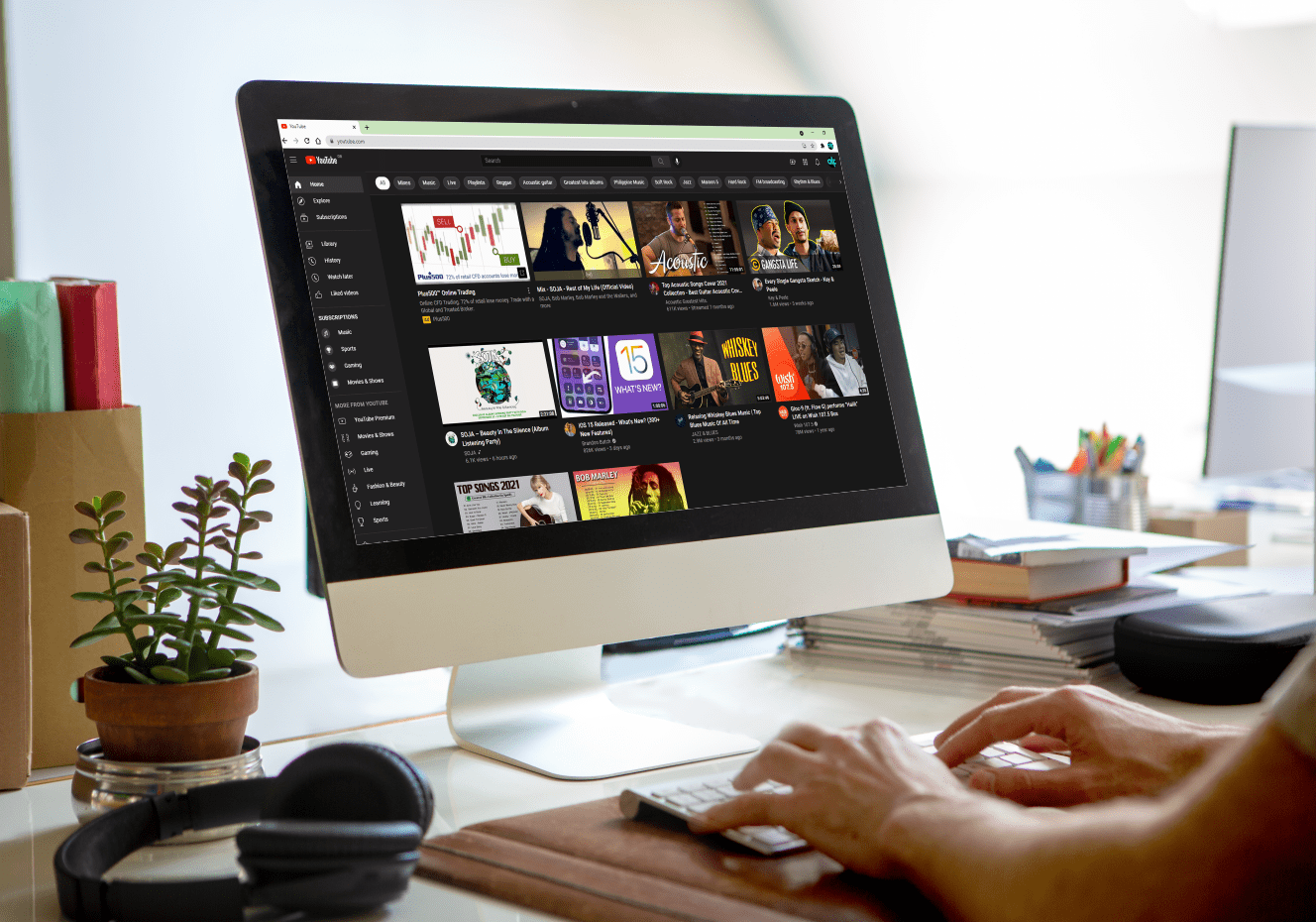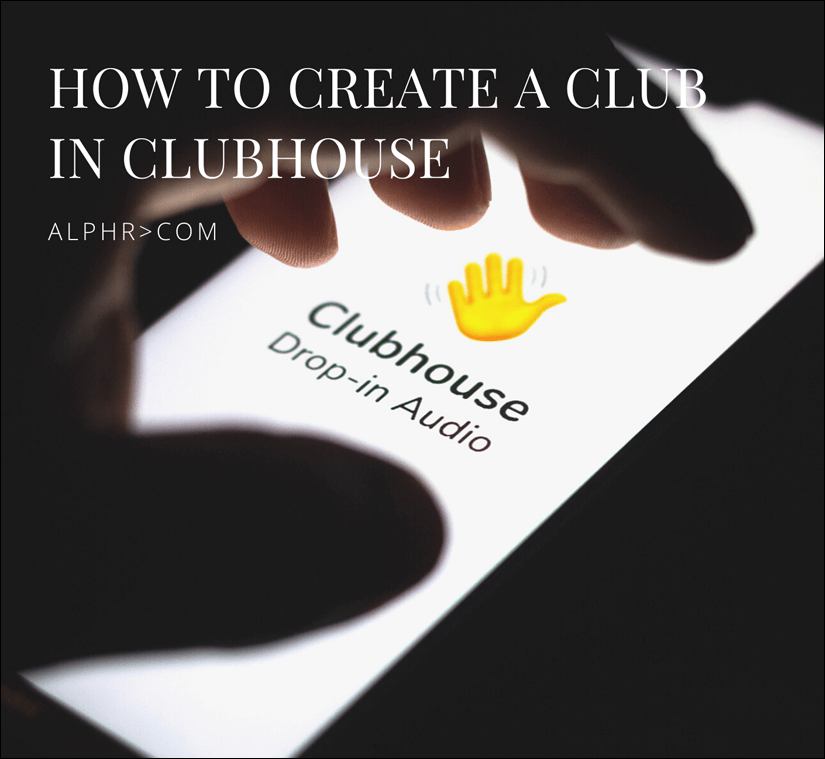Cum să testați la stres un procesor Mac
Testarea la stres a unui computer este un pas important de depanare care poate ajuta utilizatorii să determine dacă piesele nou actualizate funcționează corect sau să identifice problemele de stabilitate a sistemului. În timp ce testarea la stres este cea mai comună în lumea overclockării PC-urilor, proprietarii de Mac pot folosi și testele de stres din mai multe motive, inclusiv identificarea problemelor de supraîncălzire, testarea capacității bateriei sub sarcină, determinarea limitelor de accelerare a procesorului sau pur și simplu pentru a vedea cât de tare este ventilatorul unui Mac. poate ajunge la viteza maxima.
Există o varietate de utilități disponibile care oferă capabilități de testare a stresului - exemplele includ Geekbench, CPUTest și NovaBench - dar dacă doriți doar să vă testați procesorul, puteți face acest lucru direct de pe Terminal fără niciun software terță parte.
Pentru a testa CPU-ul unui Mac, putem folosi comanda „da”, o comandă Unix care, fără modificare, va emite pur și simplu un răspuns afirmativ (‘y’) din nou și din nou până când se încheie. Pentru a testa un Mac cu comanda „da”, deschideți Terminal, tastați următoarele și apăsați Întoarcere pentru a executa:

da > /dev/null &
După un moment, veți vedea că numărul 1 dintre paranteze apare lângă un număr (probabil) de 3 sau 4 cifre. Acest lucru indică faptul că comanda „da” maximizează un fir al procesorului tău Mac ([1]), cu ID-ul de proces desemnat (numărul de 3 sau 4 cifre). Puteți verifica acest lucru și puteți vedea activitatea CPU prin intermediul aplicației Activity Monitor (situată în Aplicații > Utilități).
Problema, totuși, este că, dacă Mac-ul tău nu are mai mult de 10 ani, aproape sigur are un procesor cu mai multe nuclee și fire de execuție, iar rularea comenzii de mai sus testează doar unul dintre aceste fire. Pentru a testa cu adevărat un Mac, va trebui să maximizați toate firele de execuție ale procesorului, ceea ce puteți face repetând comanda de mai sus.
De exemplu, avem un Mac Pro 2013 cu 6 nuclee în biroul nostru aici la TekRevue. Procesorul cu 6 nuclee – un Xeon E5-1650 v2, dacă sunteți interesat – este, de asemenea, hyper-threaded, ceea ce înseamnă că avem la dispoziție un total de 12 fire CPU. Pentru a testa toate cele 12 nuclee logice, am repeta comanda „da” enumerată mai sus de 12 ori. Puteți face acest lucru deschizând o nouă fereastră Terminal pentru fiecare comandă sau combinându-le într-o singură comandă, astfel:
yes > /dev/null & yes > /dev/null & yes > /dev/null & yes > /dev/null & yes > /dev/null & yes > /dev/null & yes > /dev/null & yes > /dev/null & yes > /dev/null & yes > /dev/null & yes > /dev/null & yes > /dev/null &

Pentru a modifica această comandă pentru propriul dvs. Mac, pur și simplu ajustați numărul de ori da > /dev/null & se repetă în funcție de firele totale ale procesorului Mac-ului dvs. De exemplu, noul MacBook Retina de 12 inchi are un procesor dual-core hyper-threaded, ceea ce înseamnă că veți folosi doar 4 instanțe ale comenzii „da”. Dacă nu sunteți sigur de configurația procesorului Mac-ului dvs., un loc minunat de verificat este EveryMac, o bază de date care conține detaliile - ați ghicit - pentru fiecare Mac, inclusiv numărul de procesoare și nuclee.
Deși Mac-urile care funcționează corect nu ar trebui să aibă probleme cu un test de stres, este important să rețineți că, dacă Mac-ul dvs. are o problemă de hardware sau de răcire, un test de stres al procesorului poate bloca sistemul. Prin urmare, asigurați-vă că salvați orice documente importante și închideți aplicațiile înainte de a rula testul pentru a vă asigura că nu veți pierde date dacă Mac-ul dvs. se închide sau se blochează în mod neașteptat.
Odată ce ați lăsat testul să ruleze timp de câteva ore (sau peste noapte dacă doriți cu adevărat să vă împingeți Mac-ul la limită), puteți încheia testul închizând ferestrele Terminalului care conțin comanda „da”. Puteți verifica apoi în Monitorul de activitate că procesorul dvs. Mac nu mai este epuizat.
O notă finală: testarea la stres a procesorului unui Mac va crește căldura generată cu o cantitate semnificativă. Înainte de testarea la stres, asigurați-vă că Mac-ul dvs. este într-o zonă relativ răcoroasă și bine ventilată și că ventilatorul Mac-ului sau porturile pentru fluxul de aer sunt neobstrucționate. În timp ce procesoarele Intel se vor accelera sau se vor opri automat dacă temperaturile devin prea ridicate, există totuși șansa să vă deteriorați definitiv Mac-ul dacă maximizați procesorul fără ventilație adecvată sau disipare a căldurii.